Como criar, gerenciar e excluir alarmes usando o Siri

Siri é realmente muito útil para todos os tipos de coisas, desde pesquisar coisas até identificar músicas. Você também pode usá-la para criar, excluir e alterar alarmes em seu aplicativo de relógio. Veja como funciona.
Criar um alarme
Para criar um novo alarme com Siri, basta pressionar e segurar o botão Início para ativá-la, ou dizer “Ei Siri se você tiver configurado para responder à sua voz. Quando ela está ouvindo, você pode dizer coisas como:
- “Definir um alarme para 18:30”
- “Definir um alarme durante a semana às 6:45 am”
- “Definir um alarme nos finais de semana às 9: 00:00 ”
- “ Definir um alarme em 45 minutos ”
Você também pode dizer“ me acorde ”ou“ me acorde ”em vez de“ definir um alarme ”para qualquer um desses comandos. Quando você diz a ela que alarme definir, o Siri responderá com uma confirmação onde você também pode ligar ou desligar o alarme.
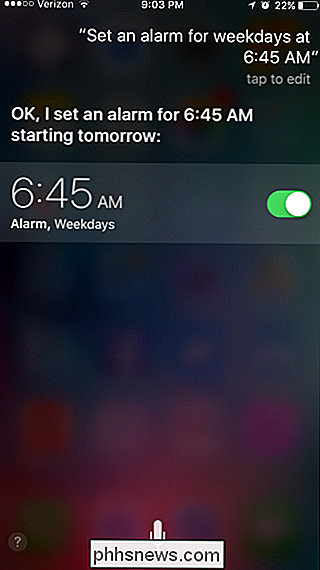
Se você quiser criar um alarme com um rótulo, você também pode fazer isso. Basta dizer algo como "Definir um alarme para ligar para o meu filho às 3 amanhã à tarde" ou "Definir um alarme em 45 minutos ligar para o meu filho", onde você substitui as palavras "ligue para o meu filho" com o que quiser.
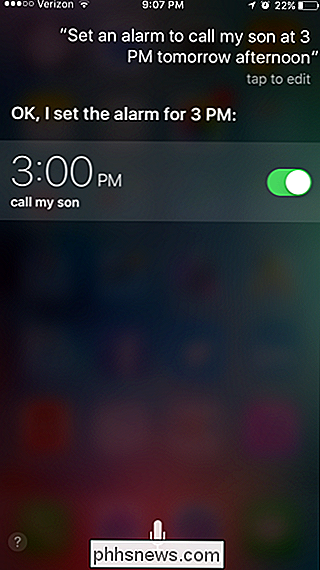
RELACIONADO: Como configurar um alarme iOS que irá vibrar, mas não produzir som
Infelizmente, você não pode usar o Siri para criar um alarme usando um som personalizado. Ela irá, no entanto, criar um alarme usando qualquer som que você tenha definido para o último alarme que você criou. Vale a pena dar uma passada no seu aplicativo Clock para verificar os sons usados para os seus alarmes quando puder, especialmente se você costuma usar sons diferentes para alarmes diferentes ou até mesmo um alarme silencioso para algumas coisas.
Excluir um alarme
Você também pode usar o Siri para excluir alarmes do seu telefone. Uma vez que ela está ouvindo o seu comando, você pode dizer algo como "Apagar meu alarme de 3:00". Se a Siri tiver algum problema em distinguir qual alarme você quer dizer, ela pedirá esclarecimentos. Você pode tocar no alarme para apagar ou dizer ao Siri.
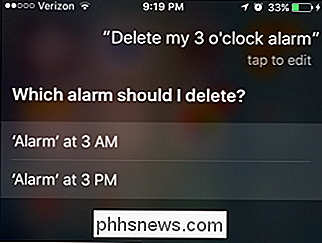
É claro que você também pode ser mais específico no seu pedido dizendo algo como “Apagar meu alarme de 3:00 da manhã.” Quando Siri pode identificar o alarme que você quer dizer com certeza
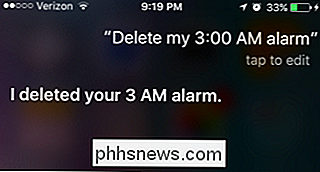
Você também pode solicitar que a Siri remova todos os alarmes do seu telefone dizendo "Excluir todos os meus alarmes". Nesse caso, a Siri pedirá que você confirme sua confirmação. escolha. Diga Siri "Confirmar" ou toque no botão Confirmar.
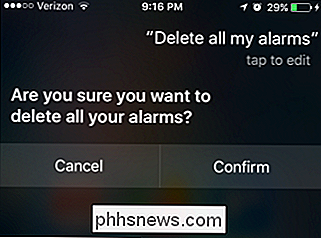
Quando você estiver usando o Siri para excluir os alarmes, tenha cuidado para não excluir o correto. Se você não tiver certeza, normalmente é melhor abrir o aplicativo Clock e fazê-lo manualmente
Modificar um alarme
O Siri também permite modificar um alarme existente, definindo-o para um novo horário. Observe que você não pode alterar sons, rótulos ou em que dias o alarme se repete usando Siri, somente a hora de um alarme. Basta dizer algo ao longo das linhas de “Mude o meu alarme das 6h45 para as 7h45”.
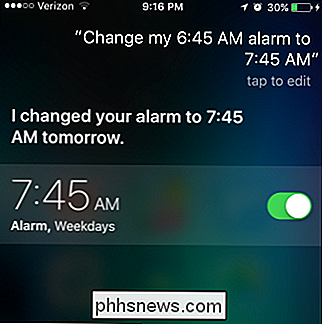
Mais uma vez, ajuda a ser o mais específico possível. Se a Siri não conseguir identificar exatamente o alarme ao qual você está se referindo ou se você usar um comando como "Alterar meus alarmes", a Siri exibirá uma lista de possíveis correspondências e solicitará que você confirme qual alarme deseja alterar tocando it.
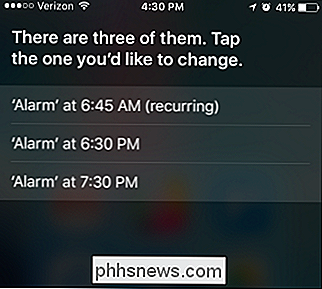
Se você precisar fazer alterações adicionais nos alarmes, será necessário abrir o aplicativo Clocks e fazer isso manualmente. Ou, você poderia usar o Siri para apagar o alarme e criar um novo
Ativar e desativar alarmes
E, finalmente, você pode usar o Siri para ativar e desativar seus alarmes. Você pode desativar um alarme de seleção especificando algo como "Desativar (ou ativar) meu alarme de 3PM".
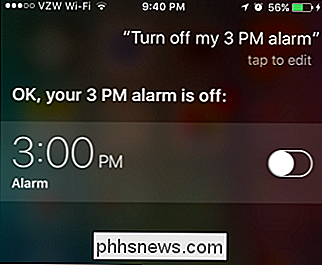
Você também pode ativar ou desativar todos os alarmes com uma frase como "Desativar todos os meus alarmes" em). ”
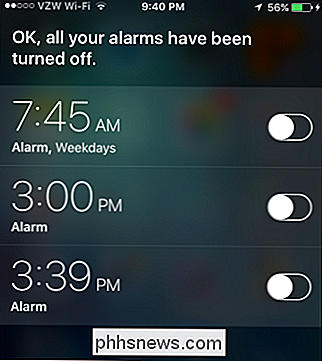
E aí está. A Siri oferece várias maneiras de controlar seus alarmes. Para algumas coisas, como modificar as configurações de um alarme, provavelmente é mais fácil usar o aplicativo Relógio. Mas você tem que admitir, ser capaz de criar alarmes por voz é bom se você está dirigindo ou não pode usar suas mãos por qualquer motivo. E desligar todos os seus alarmes de uma vez também é muito útil.

Como converter facilmente arquivos de mídia locais do Android para o Chromecast
É Muito fácil transmitir vídeos do YouTube e Netflix do seu smartphone Android para o Chromecast, mas e os vídeos armazenados no seu smartphone? ou até mesmo em sua rede doméstica? Continue lendo enquanto ajudamos um leitor curioso a transmitir os arquivos de seu celular para a tela grande. Prezado usuário, Eu passei a usar meu Chromecast diariamente para o YouTube e a Netflix, mas estou limitado à especialidade aplicativos de mídia que têm a funcionalidade do Chromecast integrada?

Como definir a fonte padrão no Word
O Word é um aplicativo poderoso, mas algumas das ferramentas de configuração não são muito intuitivas. É fácil alterar a fonte de texto do documento atual, mas isso não altera a fonte padrão aplicada toda vez que você cria um novo documento A alteração da fonte padrão no Word não é óbvia. Mostraremos uma maneira fácil de fazer isso Abra um documento existente ou insira um texto em um novo documento.



